Créer un attribut de hiérarchie dynamique
Créez un attribut de hiérarchie dynamique lorsque plusieurs niveaux de valeurs (nœuds) sont connectés. Par exemple : État, ville et lieu de travail. Lorsqu'un opérateur ou un utilisateur final sélectionne un attribut de hiérarchie dynamique, il peut passer par une sélection de niveaux (nœuds) à l'intérieur de l'attribut. Lorsqu'un utilisateur sélectionne un nœud attributaire, les sélections disponibles suivantes dépendent du nœud sélectionné. Voici un exemple d'attribut de hiérarchie dynamique utilisé dans un profil utilisateur :
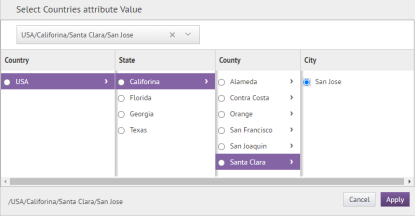
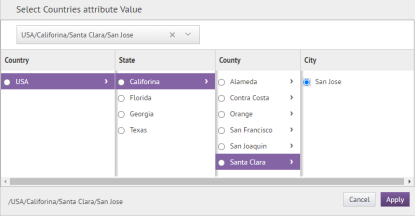
Vous devez être Administrateur D'entreprise, Administrateur D'organisation, Gestionnaire D'alertes ou Gestionnaire D'alertes avancées pour créer ou gérer un attribut de hiérarchie dynamique.
Les attributs de hiérarchie dynamique peuvent être utilisés dans les domaines suivants :
- Pages de détails utilisateur dans le système de gestionBlackBerry AtHoc
- Mes pages de profil en Self Service
- Requêtes avancées lors de la sélection d'utilisateurs ciblés dans un modèle d'alerte ou d'alerte
- Requêtes avancées lors de la sélection des utilisateurs touchés dans un événement ou un modèle de responsabilisation
- Requêtes avancées lors de la sélection d'un agent de responsabilisation dans un modèle de responsabilisation
- Sommaires des activités de responsabilisation
- Requêtes avancées dans le Gestionnaire des utilisateurs
- Requêtes avancées pour sélectionner les opérateurs dans une liste de distribution statique
- Sélection des critères d'adhésion pour une liste de distribution dynamique
- Configuration de la suppression automatique ou de la désactivation des utilisateurs
- Configuration des restrictions de la base d'utilisateurs
Les attributs de hiérarchie dynamique ne peuvent pas être utilisés comme options de réponse.
Lorsque vous tentez de supprimer un attribut de hiérarchie dynamique actuellement utilisé, une fenêtre contextuelle s'affiche, répertoriant toutes les zones où l'attribut est utilisé. Vous devez supprimer l'attribut de chacune des dépendances manuellement avant de pouvoir supprimer l'attribut lui-même.
La suppression de niveaux et de nœuds d'un attribut de hiérarchie dynamique ne peut être effectuée que de bas en haut.
Les noms de niveau et de nœud peuvent être mis à jour. Lorsqu'un nom de niveau ou de nœud est modifié, il est mis à jour automatiquement partout où l'attribut est utilisé.
La fonction de dégagement en vrac pour tous les utilisateurs est disponible pour les attributs de hiérarchie dynamique.
- Dans le système de gestionBlackBerry AtHoc, cliquez surUtilisateurs>Attributs Utilisateur.
- Dans l'écranAttributs Utilisateur, cliquez surNouveau>Hiérarchie Dynamique.
- Dans l'écranNouvel Attribut, dans le champNom, entrez le nom qui sera affiché lorsque l'attribut apparaîtra dans les listes ou les champs du système de gestionBlackBerry AtHocou du Self Service. Le nom de l'attribut a une limite de 128 caractères.
- Vous pouvez également saisir du texte dans les champsInbulle D'outils,Texte D'aideetNom Commun. Pour plus de détails, voir..Créer un attribut d'utilisateur.
- Vous pouvez également sélectionnerUtilisateurs Pouvant Mettreà jour etObligatoireau besoin. Pour plus de détails, voir Créer un attribut d'utilisateur.
- Dans la sectionCréer et Modifier une Hiérarchie, cliquez surAjouter un Niveau. Vous pouvez ajouter jusqu'à 8 niveaux.
- Dans le champAjouter un Nom de Niveau, entrez un nom. Les noms de niveau doivent être uniques.
- Dans la sectionCréer et Modifier une Hiérarchie, cliquez surAjouter un Nœudpour ajouter un nouveau nœud à la hiérarchie. Sélectionnez un nœud existant et cliquez surAjouter un Nœudpour y ajouter un nouveau nœud.
- Un maximum de 500 nœuds peut être ajouté par niveau.
- Les noms des nœuds doivent être uniques.
- Les noms de nœuds ont une limite de 50 caractères et ne peuvent pas contenir de barres obliques doubles (//).
- Tous les nœuds nouveaux et modifiés sont affichés en italique jusqu'à ce qu'ils soient enregistrés.
- Si vous le souhaitez, pour modifier le nom d'un nœud, double-cliquez sur le nom du nœud et tapez vos modifications.
- Vous pouvez également supprimer un nœud, sélectionnez le nom et cliquez surSupprimer le Nœud.
- Si vous le souhaitez, pour annuler vos modifications, cliquez surSupprimer les Modifications.
- Cliquez surEnregistrer.
- Répétez les étapes 6 à 12 pour ajouter des niveaux et des nœuds supplémentaires.
- Vous pouvez également cliquer surImporter la Hiérarchiepour importer les valeurs d'attribut à partir d'un fichier CSV. Le fichier CSV d'importation doit inclure des colonnes pour les chemins et les noms des nœuds. Chaque colonne doit inclure une valeur. Le premier niveau de chaque chemin doit être le nœud racine et être représenté par une barre oblique (/.)
- Vous pouvez également cliquer surExporter au Format CSVpour exporter les valeurs d'attribut dans un fichier CSV.
- Le cas échéant, dans la sectionMise en Page, sélectionnez les pages et les sections où l'attribut utilisateur apparaît. Pour chaque page répertoriée dans la section, cliquez sur la liste déroulante et sélectionnez l'emplacement où l'attribut utilisateur apparaît ou sélectionnezNe pas Afficherpour éviter qu'il apparaisse n'importe où sur la page correspondante.
- Si vous le souhaitez, dans la sectionRapports sur le Personnel, sélectionnez l'optionActivé, puis entrez un nom et une description. Le rapport peut être consulté dansRapports>Personnel.
- Cliquez surEnregistrer.